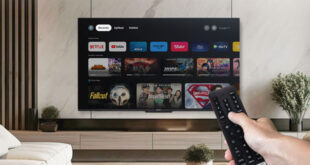Info Menarik – Calon Pekerja Migran Indonesia (CPMI) akan memperoleh Standard Labor Contract (SLC) atau Kontrak Kerja jika lamaran kerja (Sending Data) sudah terpilih oleh Perusahaan Korea Selatan. Sebelumnya CPMI akan mengetahui SLC ketika CPMI akan terbang. Biasanya CPMI akan memperoleh SLC dari BP2MI di KITCC Ciracas. Namun, sekarang SLC bisa kita cetak sendiri ketika CPMI sudah mendapatkan kontrak kerja. Dengan demikian ketika CPMI melaksanakan Preliminary Training maka sudah bisa mengetahui keadaan kontrak kerjanya. Nah, pada artikel ini saya akan berbagi cara print SLC di akun EPS-Topik khusus untuk CPMI Korea Selatan.
Ketika kemajuan imigrasi pada akun EPS-Topik sudah berada di baris 4 atau informasi SLC Diterbitkan, maka ketika itu juga CPMI sudah bisa mencetak SLC. Mungkin CPMI akan penasaran dengan perusahaan yang telah memilihnya. Karena dengan melihat SLC, CPMI bisa mengetahui tentang Nama Perusahaan, Nama Majikan, Jenis Perusahaan, Gaji Kerja, dan sebagainya secara lengkap.
Lalu bagaimana cara print SLC untuk CPMI Korea Selatan?
Berikut Cara Print SLC di Akun EPS-Topik CPMI Korea Selatan
Untuk mencetak SLC CPMI Korea Selatan sebenarnya sangat mudah. Beberapa hal yang kaitannya dengan proses CPMI Korea Selatan tidak terlepas dengan akun EPS. Maka daripada itu bisa dikatakan wajib CPMI Korea Selatan yang sudah melakukan sending data harus membuat akun EPS.
1. Login di Situs EPS
Jika CPMI sudah mempunyai akun EPS, untuk print SLC silakan login di laman eps.go.kr dengan ID dan Password yang telah Kamu buat. Dengan catatan untuk print SLC di akun EPS Kamu harus menggunakan browser Internet Explorer.
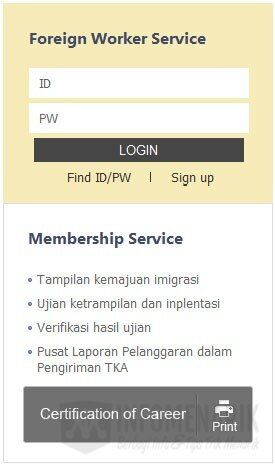
2. Klik Link Print
Setelah login berhasil jika data CPMI sebelumnya sudah berada di baris 4, maka pada halaman awal akan muncul link atau tombol Print. Link Print ini tepat berada di samping kanan tulisan Standard Labor Contract. Silakan Kamu klik pilih saja link Print tersebut.
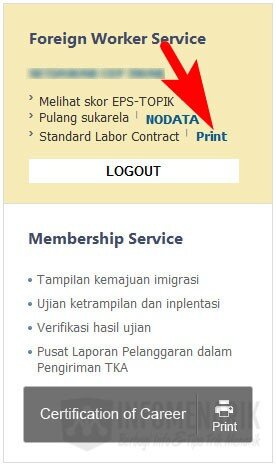
3. Install Add-on di Internet Explorer
Secara otomatis Kamu akan di bawa ke halaman baru untuk menampilkan Kontrak Kerja. Jika browser Internet Explorer baru pertama kalinya membuka SLC, maka Kamu harus menginstall dulu Add-on.
Silakan Kamu klik peringatan tersebut kemudian Kamu klik pilih Install This Add-on for All Users on This Computer. Tunggu beberapa saat karena browser sedang menginstall Add-on untuk menampilkan SLC secara otomatis.
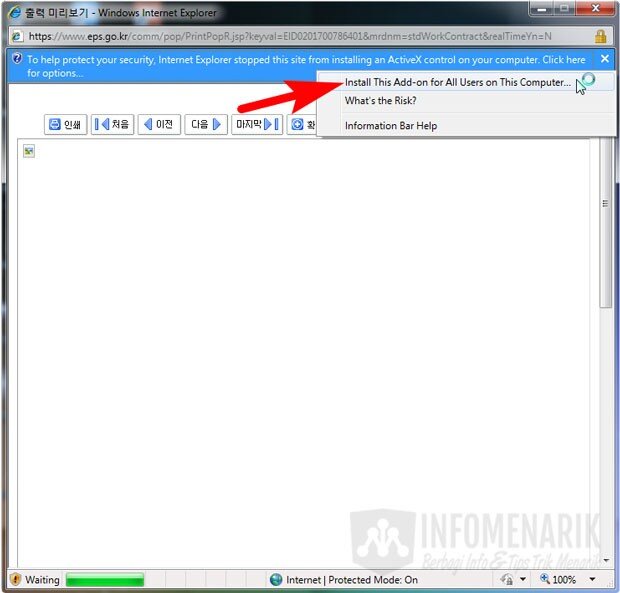
4. Browser Menampilkan SLC
Jika sukses menginstall Add-on, maka sekarang Kamu sudah bisa melihat SLC yang selama ini Kamu tunggu-tunggu. Berikut contoh tampilannya:
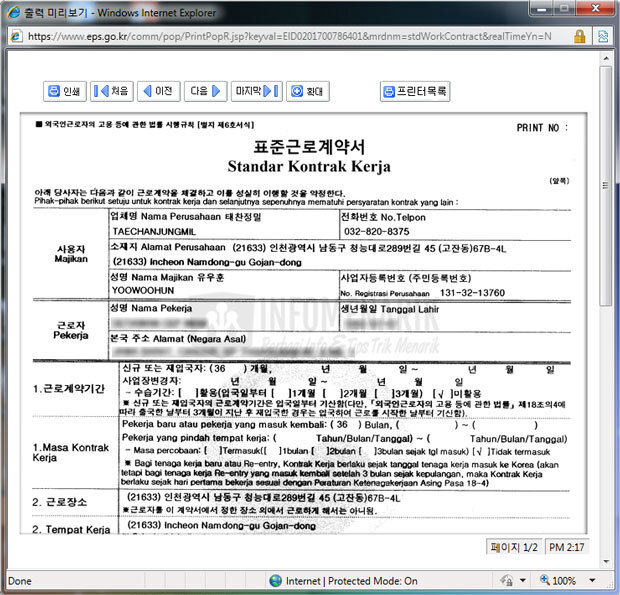
5. Print atau Cetak SLC
Untuk mencetak kontrak kerja tersebut caranya silakan Kamu klik pilih tombol 인쇄 atau ikon printer/cetak.
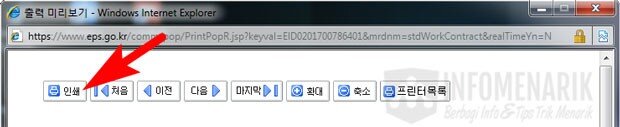
Kemudian, Kamu harus memilih 이름atau nama printer yang akan Kamu gunakan untuk mencetak. Jika printer yang terhubung ke komputer lebih dari satu, silakan Kamu pilih dulu printer mana yang akan Kamu gunakan untuk print SLC. Namun jika hanya satu printer, maka abaikan saja perintah ini.
Langsung saja Kamu klik pilih tombol 확인 atau OK. Sekarang printer akan bekerja untuk mencetak SLC Kamu. Jenis kertas yang direkomendasikan adalah kertas HVS A4. Selanjutnya, SLC ini terdiri dari dua lembar.
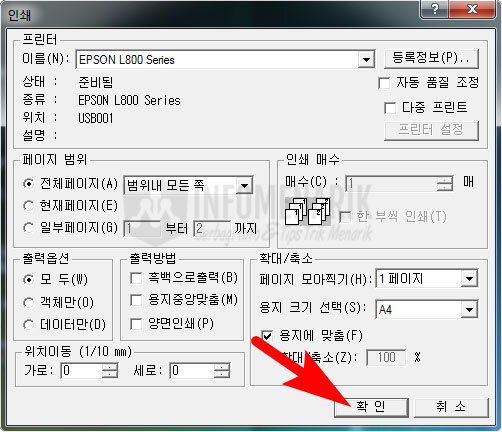
Bagaimana mudah bukan? Dengan melakukan praktik di atas, maka kini Kamu sudah bisa mengetahui isi kontrak kerja sebelum Kamu melakukan kegiatan Prelim.
Baca Juga: Prosedur Perkembangan Tampilan Kemajuan Imigrasi EPS-Topik
Ok mungkin artikel ini saya cukupkan sekian saja dan semoga artikel ini ada manfaatnya dan sampai bertemu lagi di artikel keren dan menarik lainnya. Salam CPMI Korea Selatan …
 Info Menarik Berbagi Info & Tips Trik Menarik
Info Menarik Berbagi Info & Tips Trik Menarik